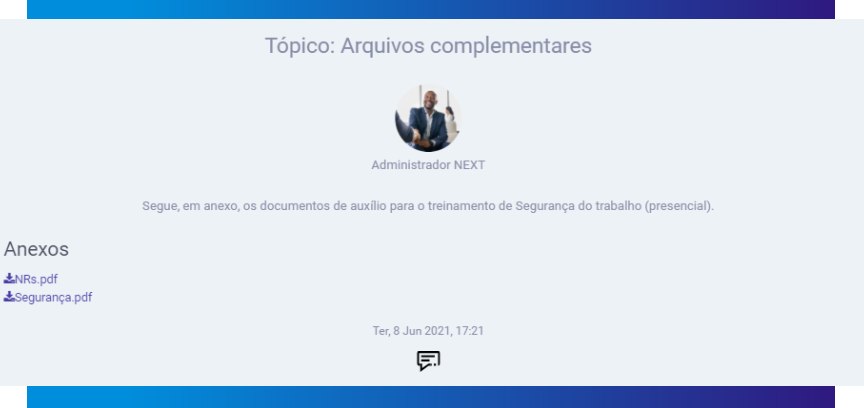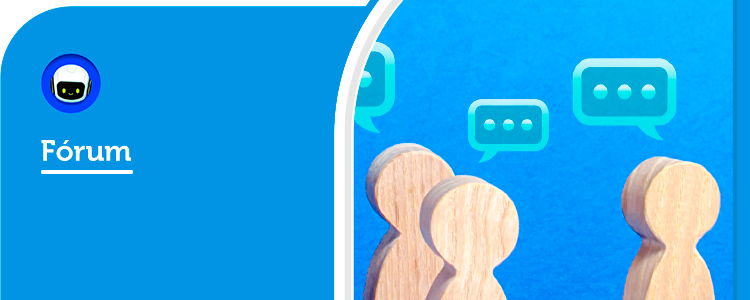
A atividade "fórum" tem como base as discussões, com este recurso é possível obter várias discussões abertas com temáticas diferentes.
A inserção dessa atividade em um treinamento, atualmente, só pode ser feita pelo Administrador da Plataforma, mas, também, há a possibilidade de habilitá-la em outros papéis.
Um professor pode permitir que arquivos sejam anexados aos posts dos fóruns. As imagens anexadas são exibidas no post do fórum.
Participantes podem assinar um fórum para receber notificações de novos posts do fórum. Um professor pode definir o modo de assinatura como opcional, forçado ou automático, ou proibir as assinaturas completamente. Se necessário, é possível estabelecer um número máximo de postagens num determinado período de tempo, isto pode prevenir que alguns indivíduos dominem as discussões.
Fórum tem muitas utilidades, como:
• Um espaço social para os estudantes se conhecerem;
• Anúncios sobre o curso (usando um fórum de notícias com assinatura forçada);
• Para discutir conteúdos do curso ou materiais para leitura;
• Para discussões entre os professores (utilize um fórum oculto);
• Uma central de ajuda onde tutores e estudantes podem conseguir ajuda;
• Uma área de suporte um-para-um para comunicações particulares entre professor e estudante (usando um fórum com grupos separados e um estudante por grupo);
• Para atividades de extensão, por exemplo "brainstorms" para estudantes sugerirem e avaliarem ideias.
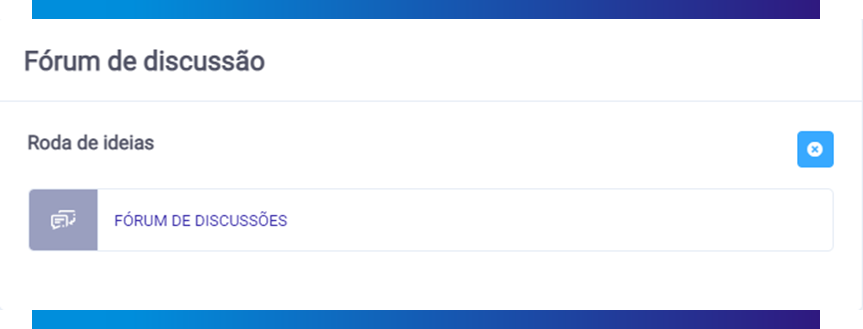
Criando um Fórum
Passo 1. Para inserir um fórum, basta clicar sob “Adicionar uma atividade ou recurso”, clique sob “Fórum” e em “Adicionar”:
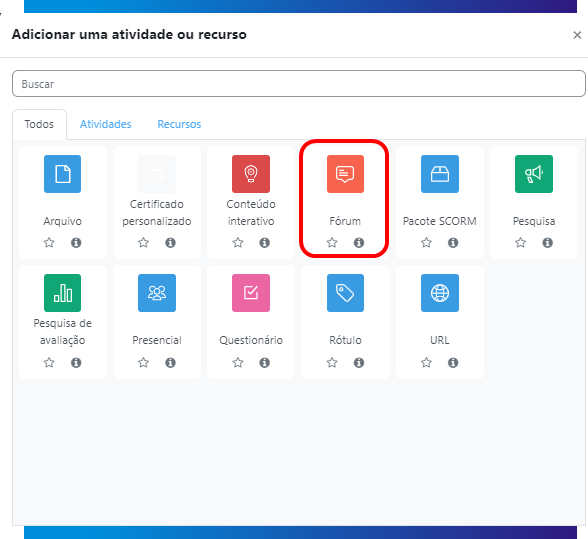
Passo 2. Você será redirecionado(a) à tela de criação, preencha os campos e configurações:
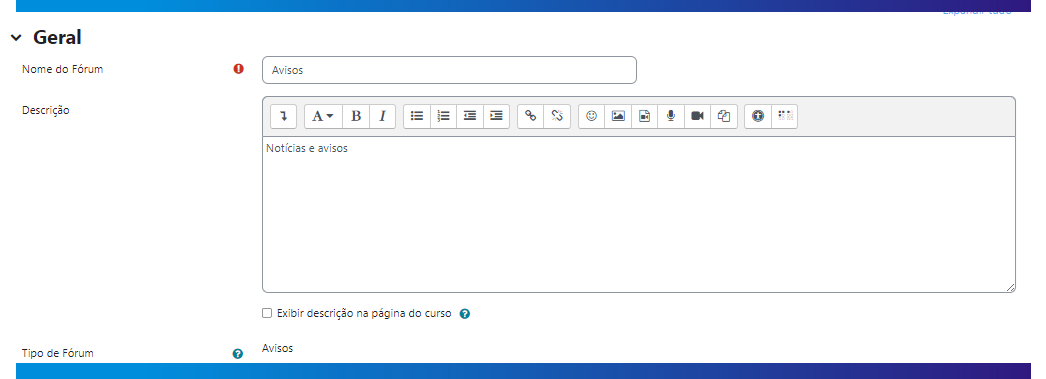 Nome do fórum: Nomeie o fórum a ser criado;
Nome do fórum: Nomeie o fórum a ser criado;
Descrição: Caso desejado, insira uma breve descrição sobre o fórum;
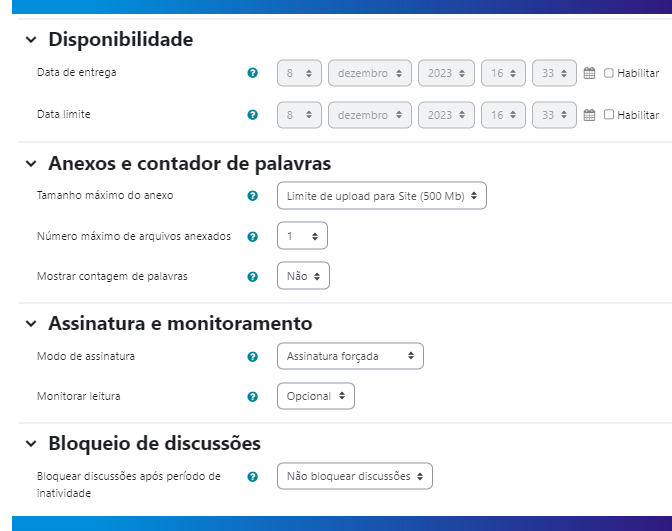
Data de entrega: Acontece quando a data limite de publicação for ultrapassada. Embora esta data seja exibida no calendário como a data de expiração do fórum, ainda será possível fazer publicações após esta data. Para evitar postagens no fórum após uma determinada data, defina sua data limite;
Data limite: Se definido, o fórum não aceitará postagens após esta data;
Tamanho máximo do anexo: É possível definir a dimensão máxima dos anexos das mensagens do fórum.
Número máximo de arquivos: Este ajuste determina o número máximo de arquivos que se podem anexar a uma mensagem do fórum;
Mostrar contagem de palavras: Esta configuração especifica se a contagem de palavras de cada post deve ser exibida ou não;
Modo de assinatura: Quando um participante assina um fórum, isto quer dizer que ele irá receber notificações de novos posts. Existem 4 tipos de assinaturas:
- Assinatura opcional - Participantes podem escolher se querem se inscrever
- Assinatura forçada: Todos são assinantes e não conseguem cancelar a assinatura
- Assinatura automática: Todos são inicialmente assinantes mas podem escolher deixar de assinar a qualquer momento
- Assinatura desabilitada: Assinaturas não são permitidas;
Bloquear discussões após período de inatividade: As discussões podem ser bloqueadas automaticamente após um tempo especificado decorrido desde a última resposta.
Os usuários com permissões para responder a discussões bloqueadas podem desbloquear um tópico inserindo uma resposta a ele;
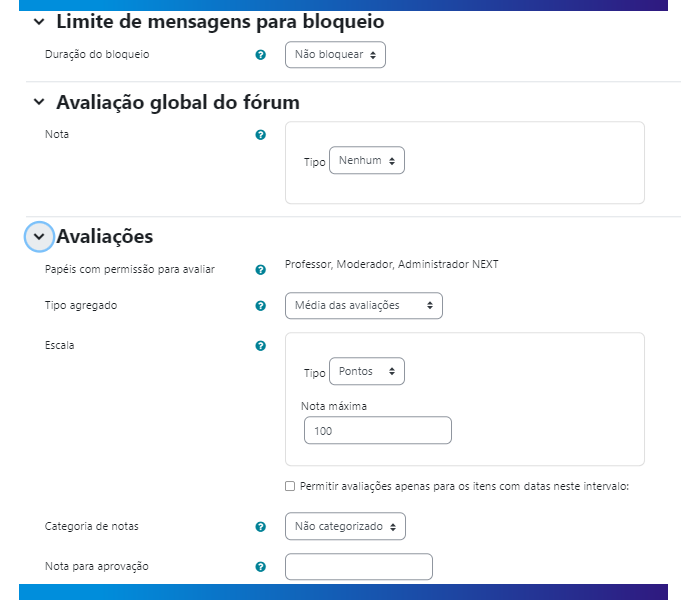
Duração do bloqueio: Os estudantes podem ser bloqueados para publicar em mais que um determinado número de lugares por um determinado período de tempo.
Nota: Selecione o tipo de avaliação para esta atividade (escala ou pontos). Se escala for escolhido, você pode escolher a escala em um menu suspenso. Se usar a avaliação por pontos, você pode inserir a nota máxima disponível para esta atividade;
Papéis com permissão para avaliar: Aos usuários que possuem os papéis descritos, deve ser possível avaliar itens;
Tipo agregado: O tipo de agregação define como as avaliações são combinadas para forma a nota final no livro de notas.
- Média das avaliações: A média das notas
- Contagem das avaliações: O número de itens avaliados geram a nota final. Note que o total não pode exceder a nota máxima para a atividade. *Máxima - A melhor avaliação se torna a nota final. *Mínimo - A pior avaliação se torna a nota final. *Soma - Todas as notas juntas.
Note que o total não pode exceder a nota máxima para a atividade.
Se "Nenhuma atividade" estiver selecionada, a atividade não aparecerá no livro de notas.
Escala: Selecione o tipo de avaliação para esta atividade (escala ou pontos). Se escala for escolhido, você pode escolher a escala em um menu suspenso. Se usar a avaliação por pontos, você pode inserir a nota máxima disponível para esta atividade;
Categoria de notas: Selecione a categoria de notas do livro de notas à qual esta atividade estará subordinada. Esta escolha tem impacto sobre a forma como as notas de outras atividades serão agregadas com as notas de outras atividades para compor a nota final do curso. Esta categoria pode ser alterada posteriormente, tanto aqui como diretamente no livro de notas;
Nota de aprovação: Esta configuração determina a nota mínima para passar. O valor é usado na conclusão de atividade e do curso e no livro de notas, onde as notas que passaram são destacadas em verde e, as que falharam em vermelho;
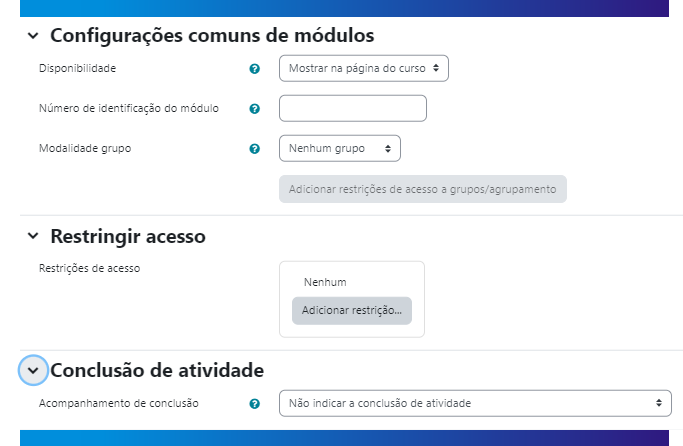
Disponibilidade: Mostrar na página do curso irá ser visualizado pelos treinandos | Ocultar na página do curso não visualizado pelos treinandos;
Número de identificação do módulo: Definir um número de ID ajuda a identificar a atividade ou recurso para propósitos como cálculo de notas ou relatórios personalizados. Caso contrário, pode ficar em branco;
Modalidade grupo: Esta configuração possui 3 opções:
- Nenhum grupo
- Grupos separados: Cada membro de grupo pode ver apenas seu próprio grupo, os demais grupos são invísiveis
- Grupos visíveis: Cada membro do grupo trabalha no seu próprio grupo mas pode também ver outros grupos
Restringir acesso: Defina uma restrição de acesso com base em algum critério como nota, conclusão de alguma atividade anterior etc;
Conclusão de atividade: Se habilitada, a conclusão de atividade é monitorada manual ou automaticamente, sob certas condições. Se desejado, podem ser configuradas múltiplas condições. Neste caso, a atividade só será considerada concluída quando TODAS as condições forem satisfeitas.

Se selecionada, notificará os participantes do curso sobre esta atividade ou recurso novo ou alterado. Apenas os usuários que podem acessar a atividade ou recurso receberão a notificação.
Passo 2. Após finalizar a configuração, clique em “Salvar e voltar ao curso”:

Passo 3. Clique em cima do ícone da atividade do Fórum:
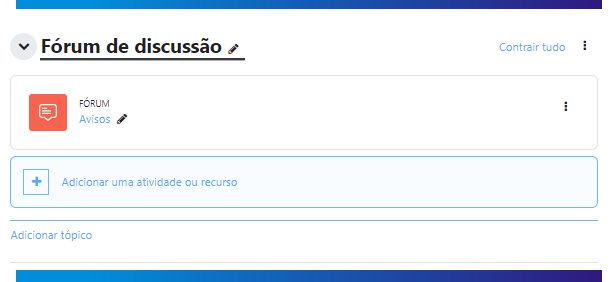
Passo 4. Você será redirecionado(a) à tela de tópicos de discussão, onde será possível visualizar os tópicos criados até então, os responsáveis pela criação dos mesmos, quantos comentários o tópico tem e de quem foi a última interação:
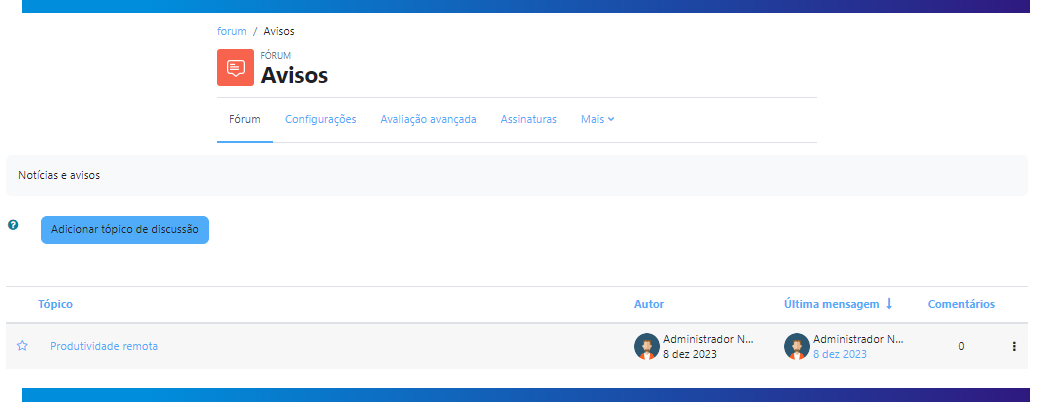
Criando um tópico de discussão
Passo 1. Para realizar a criação de um tópico, basta clicar sob “Acrescentar um novo tópico de discussão”:
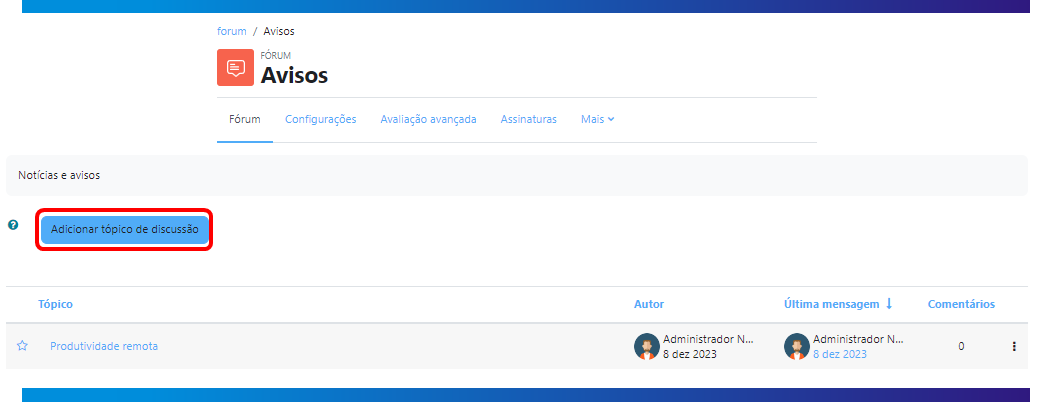
Passo 2. Você será redirecionado à página de criação:
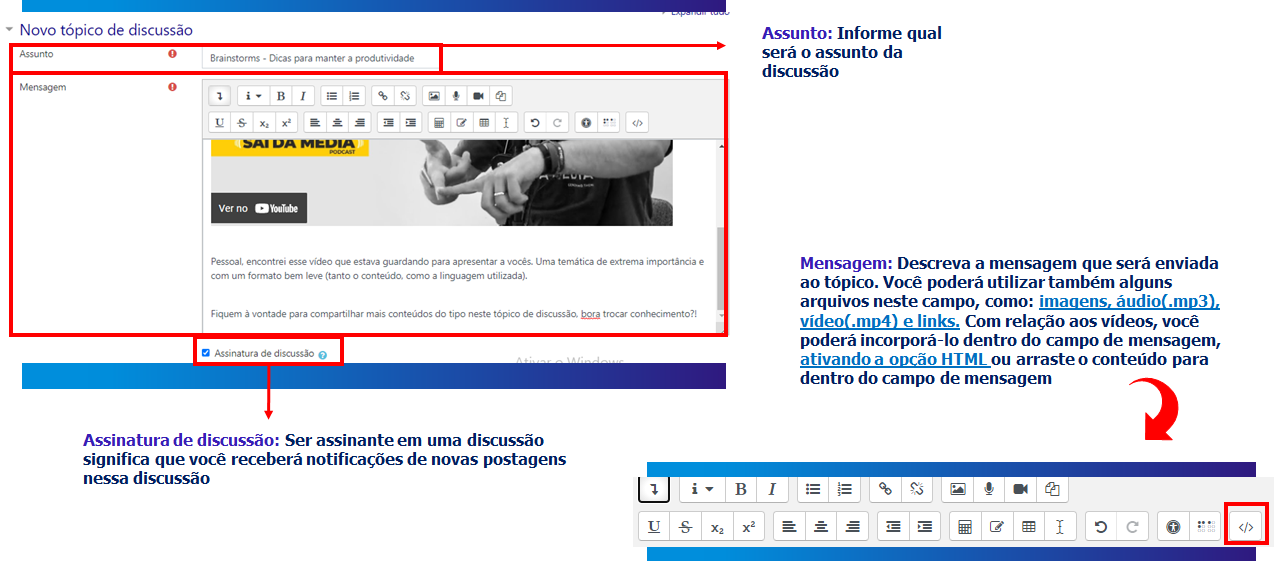
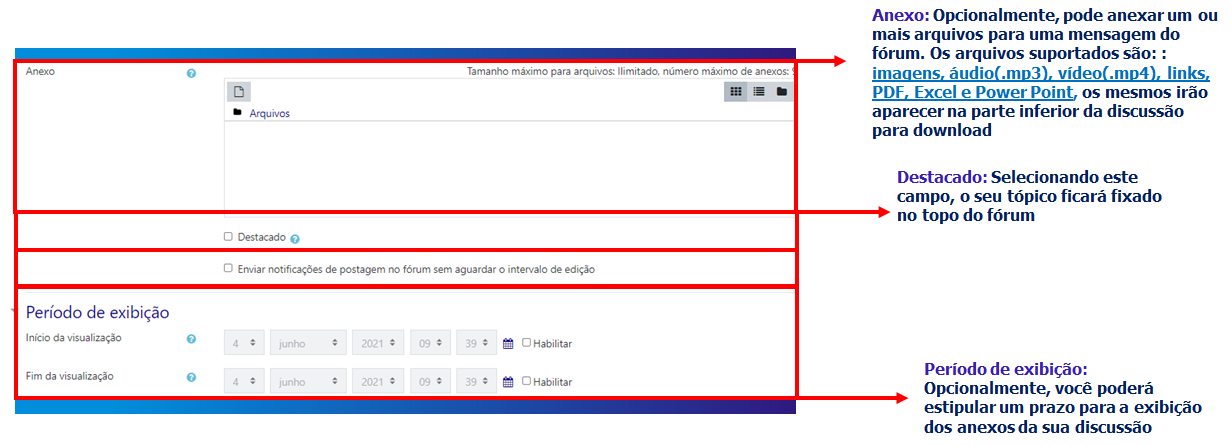
Logo após concluir as configuração, aperte o botão “Enviar mensagem ao fórum":
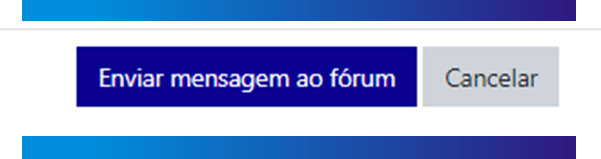
Logo após, clique sob o tópico referente:

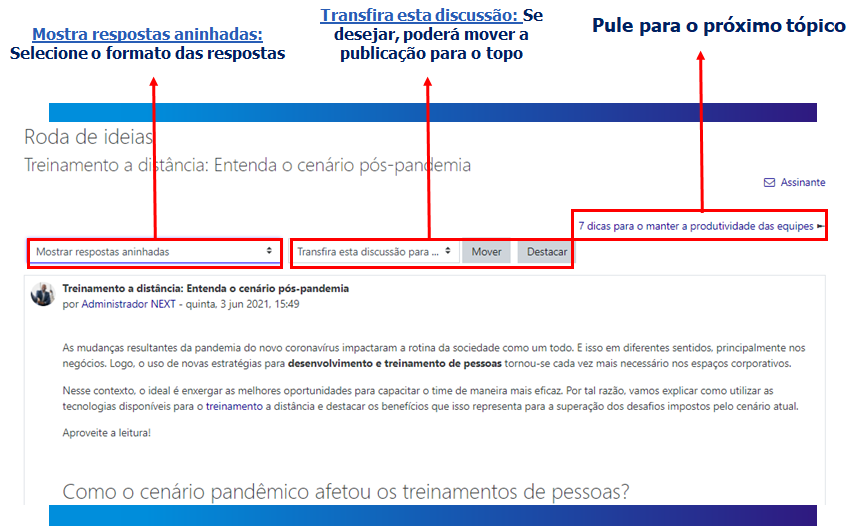
Na parte inferior da página de sua discussão, você poderá visualizar os comentários e as opções de apagar e editar tanto para os comentários quanto para a sua mensagem de discussão:
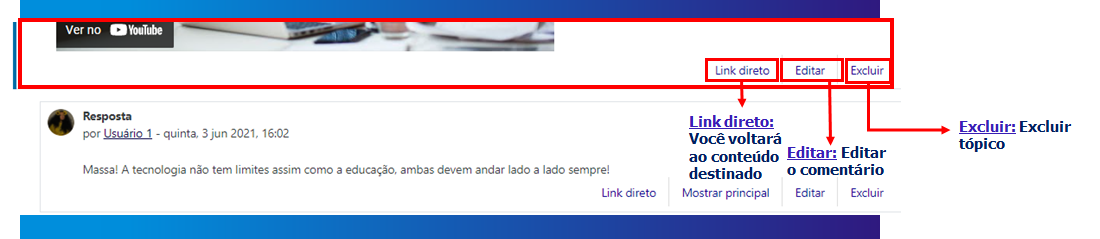
*Toda interação realizada dentro de um tópico será replicada via e-mail também para o Administrador (criador) do tópico:
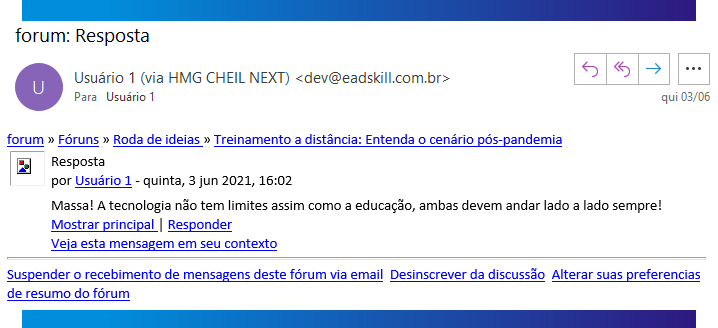
Interação feita pela view do treinando
Já que o administrador tem como papel criar um fórum, suas configurações e tópicos, as interações que fazem um fórum vêm devidamente da view do treinando.
Ao acessar a plataforma LMS NEXT pela view do treinando, podemos ter uma noção de como o fórum se comporta:
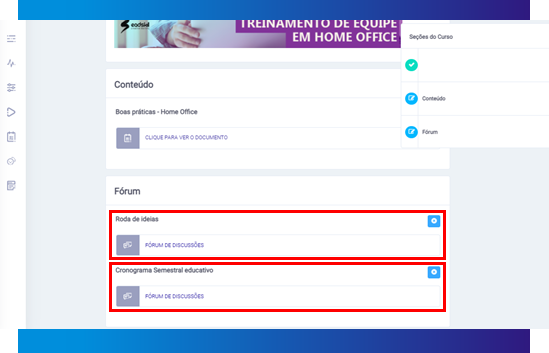 Demonstração de uma atividade do tipo Fórum em um curso
Demonstração de uma atividade do tipo Fórum em um curso
Ao clicar sob a atividade Fórum, será possível visualizar algumas informações dos tópicos de discussão:
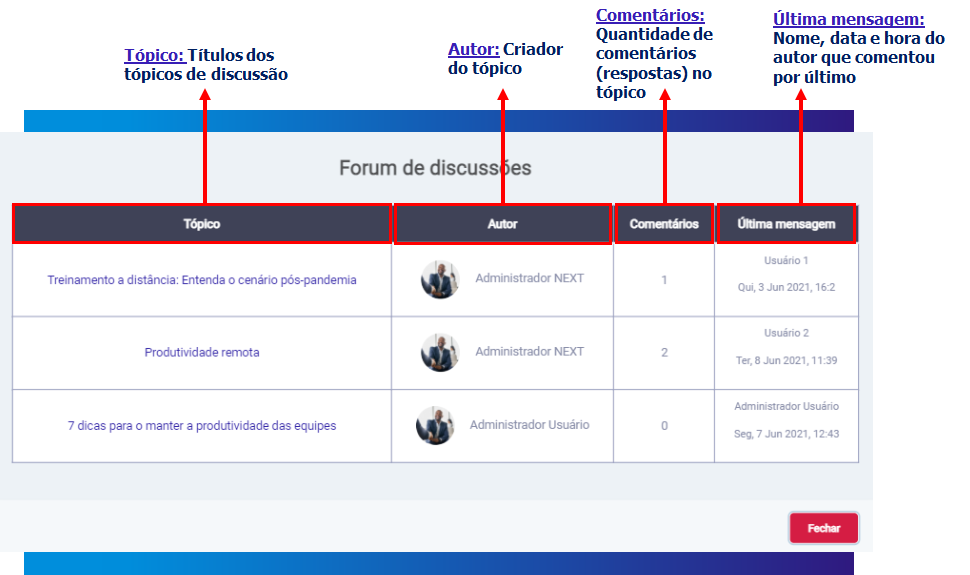
Abrindo um tópico é possível visualizar:
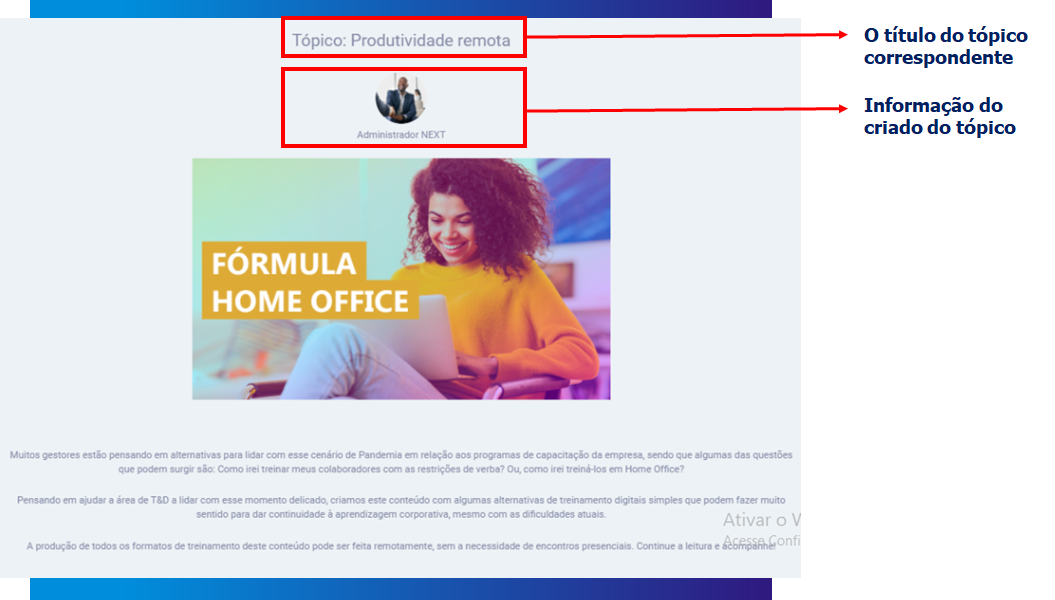
Caso o tópico tenha algum documento anexado, o mesmo estará disponível na parte inferior do tópico:
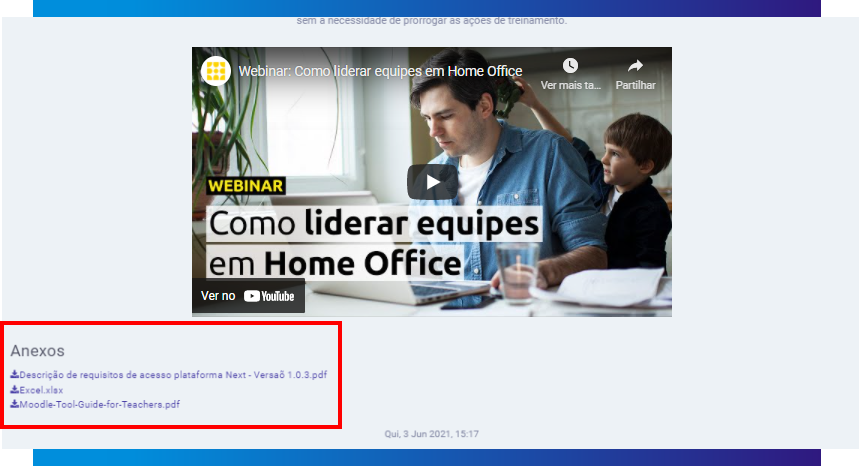
Ainda na parte inferior, é possível visualizar as respostas que os usuários fizeram no seu tópico:
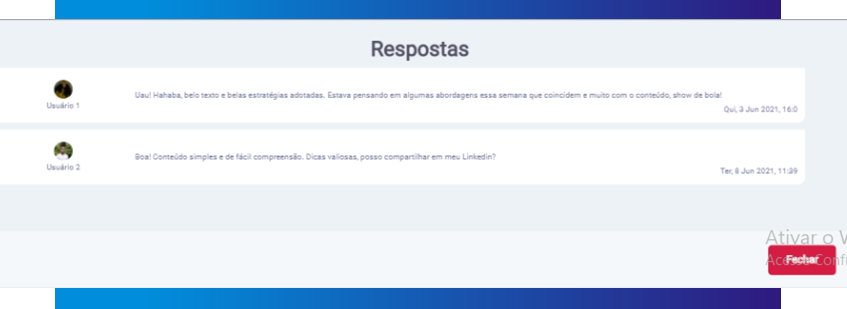
Para escrever algo também, basta clicar no balão de conversa:
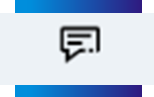
Logo, quando um tópico é criado, todos os usuários, treinandos, inscritos no treinamento referente, vão poder interagir. Ex.:
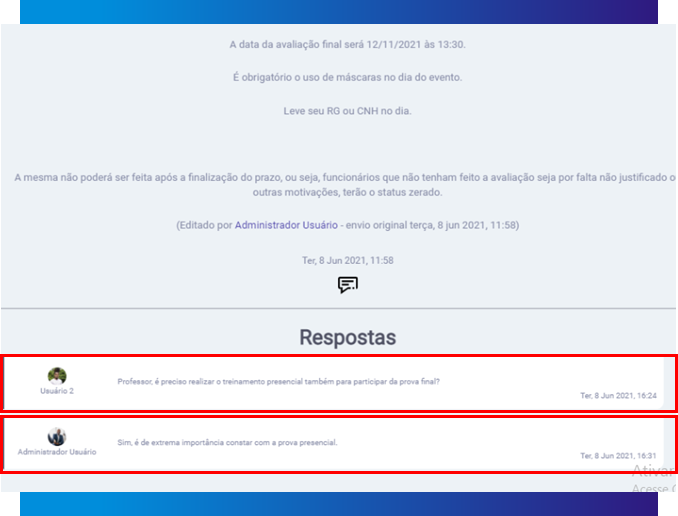
Assim, é possível gerar um histórico de perguntas e respostas em cima do Fórum.
Exemplos de usabilidade do Fórum:
Anúncios sobre curso
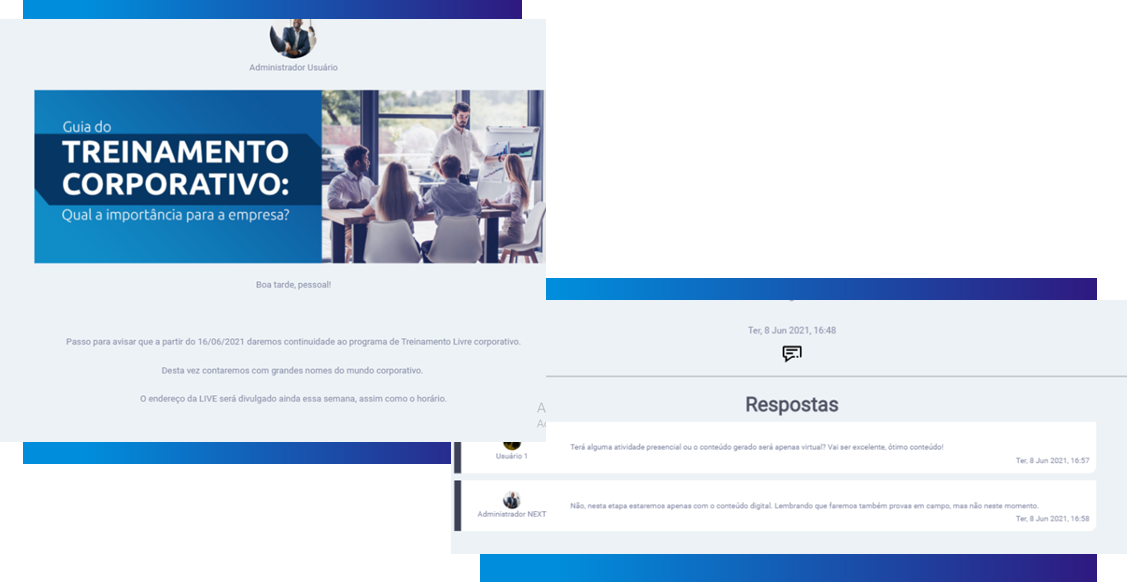
Para discutir conteúdos do curso ou os materiais para leitura
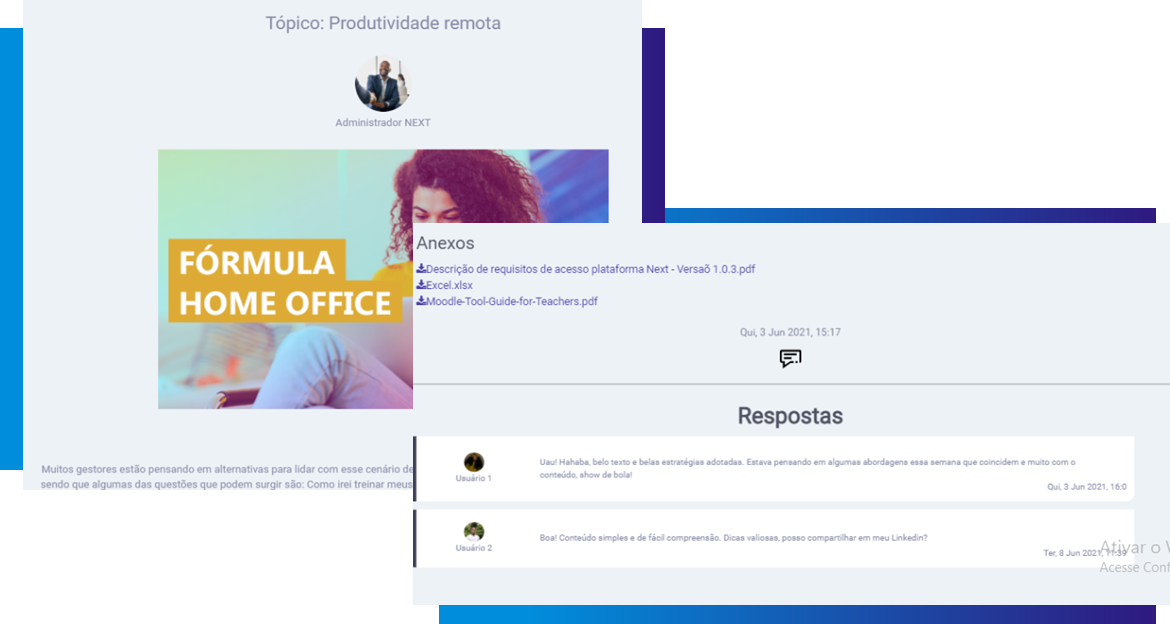
Uma central de ajuda e avisos
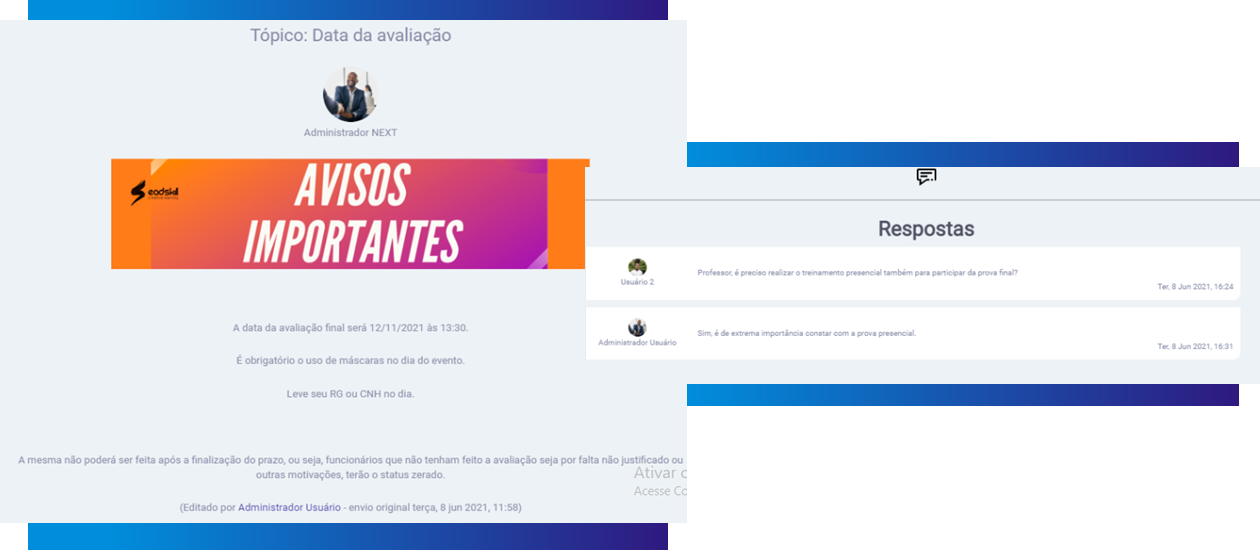
Um método de distribuição de documentos